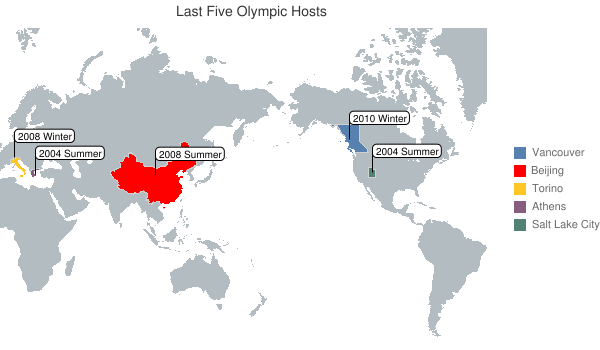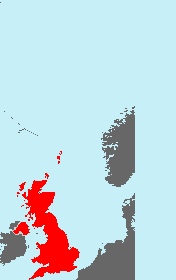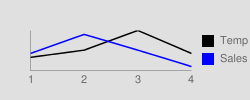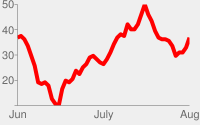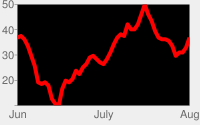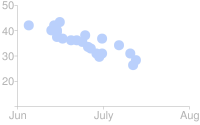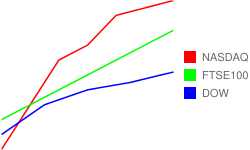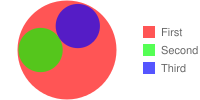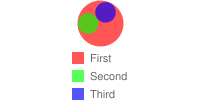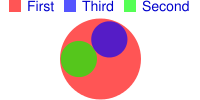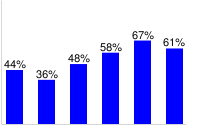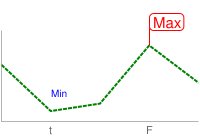Na tej stronie dowiesz się, jak utworzyć kolorową mapę za pomocą interfejsu Charts API. Ten wykres to nowa, ulepszona wersja, która obsługuje większą mapę i więcej funkcji niż starszy wykres mapy (cht=t).
Spis treści
Funkcje dostępne na wykresie |
Funkcje standardowe
|
Omówienie
Możesz utworzyć mapę z różnymi krajami lub województwami wyróżnionymi kolorami niestandardowymi. Możesz użyć powiększenia mapy do odpowiedniego poziomu, aby poprawnie wyświetlić wybrane kraje, lub powiększać lub pomniejszać mapę do poziomu niestandardowego, używając wartości szerokości i długości geograficznej.
Obsługiwane parametry
Wykresy mapy obsługują te parametry:
| Parametr | Wymagany czy opcjonalny | Opis |
|---|---|---|
cht=map<opt_zoom_and_center> |
Wymagane | Określa wykres mapy. opt_zoom_and_center – opcjonalny ciąg znaków umożliwiający powiększenie lub wyśrodkowanie wykresu w określonym regionie. Zobacz szczegóły. |
chs |
Wymagane | Rozmiar mapy. Maksymalne wymiary mapy to 600 pikseli szerokości, 600 pikseli wysokości lub 300 000 pikseli łącznie. |
chd= |
Opcjonalnie | Jeśli jest używany, wartość danych wskazuje kolor odpowiedniego kraju i gradient kolorów określony przez chco. |
chld= |
Wymagane | Rozdzielona pionową kreską lista krajów lub stanów, które będą wyróżnione kolorami określonymi przez atrybut |
|
Opcjonalnie | Kolory wykresu. Format tego ciągu zależy od tego, czy używasz
|
chtt, chts |
Opcjonalnie | Tytuł i styl wykresu |
chm |
Opcjonalnie | Znaczniki wykresu |
chma |
Opcjonalnie | Marginesy wykresu |
chf=bg... |
Opcjonalnie | Pełne wypełnienie (tylko w tle) |
chdl |
Opcjonalnie | Legendy do wykresów |
Przykłady
| Opis | Przykład | |||
|---|---|---|---|---|
W tym przykładzie:
|
|
|||
Mapa Francji z zaznaczonymi 2 regionami:
|
 chld=FR-D|FR-B|FR |
|||
Ta mapa pokazuje wykorzystanie gradientów kolorów.
|
 chd=t:0,50,100 |
|||
| Pamiętaj, że mapę można przyciąć do określonego rozmiaru wykresu. Wynika to z tego, że nie zniekształcamy mapy, aby mieściła się w określonym rozmiarze wykresu, ale ograniczamy ją do regionów wskazanych w tabeli. Dlatego, aby uniknąć przyciętych obszarów w granicach wykresu, konieczne może być ręczne dostosowanie rozmiaru mapy. |
|
Powiększanie i wyśrodkowanie
Domyślnie wykres będzie powiększony i wyśrodkowany, by wyśrodkować wybrane regiony i jak najwierniej dopasować je do renderowanego obszaru w ramach zdefiniowanego rozmiaru mapy. Możesz jednak dostosować poziom wyśrodkowania i powiększania wykresu na 2 sposoby:
Wg pikseli
Aby dostosować obramowanie według rozmiaru w pikselach, użyj tego formatu:
cht=map:auto=<left_border>,<right_border>,<top_border>,<bottom_border>
Każdy rozmiar obramowania to dodatkowa ramka do wyświetlenia (w pikselach) poza automatycznie obliczonym poziomem powiększenia.
Możesz tylko pomniejszać (wartości dodatnie); nie można powiększać (wartości ujemne) bliżej niż domyślny poziom powiększenia.
Przykłady:
Wszystkie te przykłady pokazują Londyn (Lat.
| Bez powiększenia (domyślnie) | Pomniejszono o 30 pikseli na bok. | Pomniejszono i w dół do prawej |
|---|---|---|
|
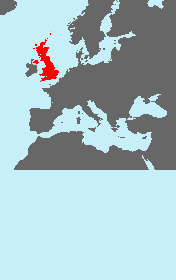 cht=map:auto=30,30,30,30 |
 cht=map:auto=50,0,80,0 |
Według szerokości i długości geograficznej
Możesz określić dokładne górne, dolne, lewe i prawe granice renderowanej mapy według szerokości i długości geograficznej, korzystając z poniższej składni:
cht=map:fixed=<bottom_border_lat>,<left_border_long>,<top_border_lat>,<right_border_long>
Gdzie <bottom_border_lat> i <bottom_border_lat> określają szerokość geograficzną dolnej i górnej krawędzi, a bottom_border_lat> i <bottom_border_lat> – długość geograficzną lewej i prawej krawędzi.
Uwaga: ze względu na zniekształcenie odwzorowania Merkatora (czyli rzutowanie zakrzywionej mapy na płaski obraz) skupienie się na wysokim, wąskim pasie może powodować nieoczekiwane różnice rozmiaru.
Przykłady:
W poniższych przykładach widać Londyn (wyróżniony na niebiesko) o długości geograficznej 0,1° i szerokości 51,5°. Zwróć uwagę, że mapa jest przycinana, ponieważ próbuje wyświetlić tylko Wielką Brytanię (zgodnie z określeniem) i wypełnia wyznaczony wykres bez zniekształceń.
| Nastrojowa | Szerokość geograficzna przesunięta o +10* | Powiększenie przez zmniejszenie wszystkich wartości |
|---|---|---|
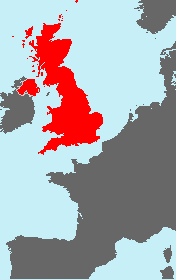 cht=map:fixed=40,-10,60,10 |
|
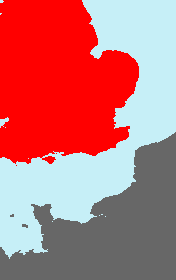 cht=map:fixed=48,-3,54,3 |
Zwróć uwagę, że rozmiar środkowego obrazu jest nieco mniejszy niż pierwszy, mimo że przesunęliśmy tę samą liczbę stopni w górę. Dzieje się tak, ponieważ rzutujemy sferę 3D na obraz 2D. Musisz zwiększyć szerokość drugiego wykresu, aby miał taki sam rozmiar jak pierwszy.
Funkcje standardowe
Pozostałe funkcje na tej stronie to standardowe funkcje wykresu.
Tytuł wykresu chtt, chts [Wszystkie wykresy]
Możesz określić tekst tytułu, kolor i rozmiar czcionki wykresu.
Składnia
chtt=<chart_title> chts=<color>,<font_size>,<opt_alignment>
chtt – określa tytuł wykresu.
- <chart_title>
- Tytuł do wyświetlenia na wykresie. Nie możesz określić, gdzie będzie ona widoczna, ale możesz opcjonalnie określić rozmiar i kolor czcionki. Użyj znaku + do oznaczenia spacji oraz kreski pionowej (
|) do oznaczenia podziałów wiersza.
chts [opcjonalny] – kolory i rozmiar czcionki w parametrze chtt.
- <color>
- Kolor tytułu w formacie szesnastkowym RRGGBB. Domyślny kolor to czarny.
- <font_size>
- Rozmiar czcionki tytułu (w punktach).
- <opt_alignment>
- [Opcjonalnie] Wyrównanie tytułu. Wybierz jedną z tych wartości ciągu znaków (z uwzględnieniem wielkości liter): „l” (po lewej), „c” (na środku) „r” (po prawej). Wartość domyślna to „c”.
Przykłady
| Opis | Przykład |
|---|---|
Wykres z tytułem, z domyślnym kolorem i rozmiarem czcionki. Wpisz spację za pomocą znaku plusa ( Aby wymusić podział wiersza, użyj pionowej kreski ( Nie określono tutaj: |
 chtt=Site+visitors+by+month| |
Wykres z 20-punktowym tytułem niebieskim wyrównanym do prawej. |
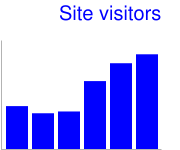 chtt=Site+visitors |
Marginesy wykresu chma [Wszystkie wykresy]
Możesz określić rozmiar marginesów wykresu w pikselach. Marginesy są obliczane do wewnątrz od określonego rozmiaru wykresu (chs). Jeśli to konieczne, zwiększenie marginesu nie zwiększy łącznego rozmiaru wykresu, ale w razie potrzeby zmniejszy jego obszar.
Domyślnie marginesy są pozostawione po obliczeniu rozmiaru wykresu. Ta wartość domyślna różni się w zależności od typu wykresu. Określone marginesy są wartością minimalną. Jeśli w obszarze wykresu pozostawia miejsce na marginesy, rozmiar marginesu będzie wynosić tyle, ile zostało. Nie możesz ściśnąć marginesów mniejszych niż wymagane w przypadku legend i etykiet. Oto schemat przedstawiający podstawowe elementy wykresu:
 |
Marginesy wykresu obejmują etykiety osi i obszar legendy. Rozmiar obszaru legendy zmienia się automatycznie, aby dokładnie pasował do tekstu, chyba że określisz większą szerokość za pomocą parametru Wskazówka: jeśli słupki na wykresie słupkowym mają stały rozmiar (domyślnie), nie można zmniejszyć szerokości obszaru wykresu. Musisz określić mniejszy lub możliwy do zmiany rozmiar paska za pomocą właściwości |
Składnia
chma= <left_margin>,<right_margin>,<top_margin>,<bottom_margin>|<opt_legend_width>,<opt_legend_height>
- <left_margin>, <right_margin>, <top_margin>, <bottom_margin>
- Minimalny rozmiar marginesu wokół obszaru wykresu (w pikselach). Zwiększ tę wartość, aby uwzględnić pewne dopełnienie, dzięki czemu etykiety osi nie zderzają się z granicami wykresu.
- <opt_legend_width>, <opt_legend_height>
- [Opcjonalnie] Szerokość marginesów wokół legendy (w pikselach). Korzystaj z tej opcji, aby legenda nie zsunęła się o obszar wykresu ani na krawędzie obrazu.
Przykłady
| Opis | Przykład |
|---|---|
W tym przykładzie minimalny margines to 30 pikseli z każdej strony. Legenda wykresu ma ponad 30 pikseli szerokości, dlatego margines po prawej stronie jest ustawiony na szerokość legendy wykresu i różni się od pozostałych. Etykiety osi są poza obszarem wykresu, dlatego są rysowane w marginesie. |
|
Aby dodać margines do legendy, ustaw wartości parametrów W tym przykładzie legenda ma około 60 pikseli szerokości. Jeśli ustawisz |
|
Wypełnienie tła chf [Wszystkie wykresy]
Możesz określić kolory i style wypełnienia dla obszaru danych wykresu lub całego tła wykresu. Typy wypełnienia obejmują: pełne wypełnienia, paski i gradienty.
Możesz określić różne wypełnienia dla różnych obszarów (np. całego obszaru wykresu lub tylko obszaru danych). Wypełnienie obszaru wykresu zastępuje wypełnienie tła. Wszystkie wypełnienia są określane za pomocą parametru chf. Możesz mieszać różne typy wypełnienia na tym samym wykresie, rozdzielając wartości pionową kreską ( | ). Wypełnienia obszaru wykresu zastępują wypełnienia tła wykresu.
Wypełnienie jednolite chf [Wszystkie wykresy]
Możesz określić pełne wypełnienie dla tła lub obszaru wykresu albo przypisać wartość przezroczystości do całego wykresu. Możesz określić wiele wypełnienia, używając pionowej kreski (|). (Mapy: tylko tło).
Składnia
chf=<fill_type>,s,<color>|...
- <fill_type>
- Część wykresu jest wypełniana. Podaj jedną z tych wartości:
bg– wypełnienie tłac– wypełnienie obszaru wykresu. Nieobsługiwany w przypadku wykresów map.a– zadbaj o przezroczystość całego wykresu (w tym tła). Pierwsze 6 cyfr wartości<color>jest ignorowanych, a tylko ostatnie 2 (wartość przezroczystości) są stosowane do całego wykresu i wszystkich wypełnienia.b<index>– wypełnienia słupkowe (tylko wykresy słupkowe). Zastąp ciąg <indeks> indeksem serii słupków, aby wypełnić go jednolitym kolorem. Efekt jest podobny do właściwościchcona wykresie słupkowym. Przykład znajdziesz w sekcji Kolory serii na wykresie słupkowym.
- s
- Oznacza wypełnienie pełne lub przezroczyste.
- <color>
- Kolor wypełnienia w formacie szesnastkowym RRGGBB. W przypadku przezroczystości pierwsze 6 cyfr jest ignorowanych, ale i tak trzeba je uwzględnić.
Przykłady
| Opis | Przykład |
|---|---|
W tym przykładzie tło wykresu wypełnia się jasnoszarym kolorem ( |
|
W tym przykładzie tło wykresu wypełnia jasnoszary ( |
|
| W tym przykładzie przezroczystość całego wykresu wynosi 50% (80 w zapisie szesnastkowym to 128, czyli około 50% przezroczystości). Zwróć uwagę na tło komórki tabeli widoczne na wykresie. |
|
Tekst i styl legendy wykresu chdl, chdlp, chdls [Wszystkie wykresy]
Legenda to boczna sekcja wykresu, która zawiera krótki opis każdej serii. W legendzie możesz podać tekst powiązany z każdą serią i wskazać miejsce na wykresie, w którym ma się ona pojawić.
Aby dowiedzieć się, jak ustawić marginesy legendy, zapoznaj się z artykułem chma.
Uwaga na temat wartości ciągów: w ciągach etykiet dozwolone są tylko znaki, które można używać w adresach URL. Dla bezpieczeństwa najlepiej zakoduj w adresie URL ciągi zawierające znaki, których nie ma w zestawie znaków 0-9a-zA-Z.
Koder adresów URL znajdziesz w dokumentacji wizualizacji Google.
Składnia
chdl=<data_series_1_label>|...|<data_series_n_label> chdlp=<opt_position>|<opt_label_order> chdls=<color>,<size>
chdl – tekst każdej serii do wyświetlenia w legendzie.
- <data_series_label>
- Tekst wpisów legendy. Każda etykieta ma zastosowanie do odpowiedniej serii w tablicy
chd. Użyj znaku + jako spacji. Jeśli nie określisz tego parametru, na wykresie nie pojawi się legenda. Nie ma możliwości określenia podziału wiersza w etykiecie. Legenda zazwyczaj rozwija się, by umieścić w niej tekst, a obszar wykresu jest pomniejszony, by zmieścić legendę.
chdlp – [opcjonalnie] pozycja legendy i kolejność wpisów legendy. Możesz określić elementy <position> lub <label_order>. Jeśli podasz obie te wartości, rozdziel je znakiem słupka. Możesz dodać „s” do dowolnej wartości, jeśli chcesz, aby puste pozycje legendy z zakresu chdl były pomijane w legendzie. Przykłady: chdlp=bv, chdlp=r, chdlp=bv|r, chdlp=bvs|r
- <opt_position>
- [Opcjonalnie] Określa pozycję legendy na wykresie. Aby określić dodatkowe dopełnienie między legendą a obszarem wykresu lub obramowaniem obrazu, użyj parametru
chma. Wybierz jedną z tych wartości:b– legenda u dołu wykresu, wpisy legendy w poziomym wierszu.bv– legenda u dołu wykresu, wpisy legendy w pionowej kolumnie.t– legenda u góry wykresu, wpisy legendy w poziomym wierszu.tv– legenda u góry wykresu, wpisy legendy w pionowej kolumnie.r– [wartość domyślna] legenda z prawej strony wykresu, wpisy legendy w pionowej kolumnie.l– legenda z lewej strony wykresu, wpisy legendy w pionowej kolumnie.
- <opt_label_order>
- [opcjonalny]
Kolejność, w jakiej etykiety są wyświetlane w legendzie.
Wybierz jedną z tych wartości:
l– [domyślnie dla legend pionowych] wyświetlaj etykiety w kolejności podanej w poluchdl.r– etykiety wyświetlają się w odwrotnej kolejności, w jakiej podano w poluchdl. Przydaje się to na skumulowanych wykresach słupkowych, by pokazać legendę
w tej samej kolejności, w jakiej pojawiają się słupki.a– [Domyślnie dla legend poziomych] Sortowanie automatyczne: oznacza sortowanie według długości, zaczynając od najkrótszej (mierzonej na 10 pikselowych bloków). Gdy 2 elementy są tej samej długości (podzielone na bloki po 10 pikseli), jako pierwszy wyświetli się ten wymieniony jako pierwszy.0,1,2...– kolejność etykiet własnych. To jest lista indeksów etykiet liczonych od zera z polachdl, rozdzielonych przecinkami.
chdls – [opcjonalny] – określa kolor i rozmiar czcionki tekstu legendy.
- <color>
- Kolor tekstu legendy w formacie szesnastkowym RRGGBB.
- <size>
- Rozmiar punktu w tekście legendy.
Przykłady
| Opis | Przykład |
|---|---|
Dwa przykłady legend. Wpisz tekst legendy w tej samej kolejności co w serii danych. |
chdl=NASDAQ|FTSE100|DOW
chdl=First|Second|Third |
Pierwszy wykres przedstawia poziome wpisy legendy ( |
|
| Ten przykład pokazuje zmianę rozmiaru czcionki. |
|
Znaczniki kształtów chm [pasek, linia, radar, punktowy]
Możesz określić znaczniki graficzne dla wszystkich lub poszczególnych punktów danych na wykresie. Jeśli co najmniej 2 znaczniki znajdują się w tym samym punkcie, są rysowane w takiej kolejności, w jakiej występują w parametrze chm.
W punktach danych możesz też tworzyć znaczniki tekstowe. Odpowiednie informacje znajdziesz w sekcji Znaczniki punktów danych.
Znaczniki kształtu możesz łączyć z dowolnymi innymi parametrami chm, korzystając z pionowej kreski ( |), aby rozdzielić parametry chm.
Składnia
Określ jeden zbiór parametrów poniżej dla każdej serii, którą chcesz oznaczyć. Aby oznaczyć kilka serii, utwórz dodatkowe zestawy parametrów rozdzielone pionową kreską. Nie musisz zaznaczać wszystkich serii. Jeśli nie przypiszesz znaczników do serii danych, nie otrzyma ona żadnych znaczników.
Znaczniki kształtu działają nieco inaczej na wykresach punktowych. Więcej informacji znajdziesz w dokumentacji.
chm=
[@]<marker_type>,<color>,<series_index>,<opt_which_points>,<size>,<opt_z_order>,<opt_offset>
|...|
[@]<marker_type>,<color>,<series_index>,<opt_which_points>,<size>,<opt_z_order>,<opt_offset>
- @
- [opcjonalnie] jeśli poprzedzisz typ znacznika opcjonalnym znakiem @, w elementach <opt_Który_punkt> należy użyć formatu x:y.
- <marker_type>
- Typ znacznika do użycia. Określ jeden z tych typów:
a– strzałkac– krzyżC– prostokąt. W przypadku znacznika prostokątnego musisz mieć co najmniej 2 serie danych, gdzie seria 0 określa dolną krawędź, a seria 1 – górną. <size> określa szerokość prostokąta w pikselach.d– diamentowyE– znacznik błędu ( )
Ten znacznik wymaga do utworzenia 2 serii danych: 1 wartości dla dołu i odpowiadającego mu punktu drugiej serii w przypadku wierzchołków. Udostępnia też rozszerzoną składnię <size>: line_thickness[:top_and_bottom_width], gdzie top_and_bottom_width jest opcjonalna. Zobacz poniższe przykłady.
)
Ten znacznik wymaga do utworzenia 2 serii danych: 1 wartości dla dołu i odpowiadającego mu punktu drugiej serii w przypadku wierzchołków. Udostępnia też rozszerzoną składnię <size>: line_thickness[:top_and_bottom_width], gdzie top_and_bottom_width jest opcjonalna. Zobacz poniższe przykłady.h– pozioma linia na wykresie na określonej wysokości. (Jedynym prawidłowym formatem parametru <opt_which_points> jest opt_which_points).H– linia pozioma przebiegająca przez określony znacznik danych. Obsługuje rozszerzoną składnię <size>, która pozwala określić dokładną długość wiersza: line_thickness[:length], gdzie :length jest opcjonalny. Domyślnym ustawieniem jest pełna szerokość obszaru wykresu.o– krągs– kwadratv– pionowa linia od osi X do punktu danych.V– pionowa linia o regulowanej długości. Obsługuje rozszerzoną składnię wartości <size>, która pozwala określić dokładną długość wiersza: line_thickness[:length], gdzie :length jest opcjonalny. Domyślnie wybierana jest wysokość pełnego obszaru wykresu. Znacznik jest wyśrodkowany w punkcie danych.x– X
- <color>
- Kolor znaczników tej serii w formacie szesnastkowym RRGGBB.
- <series_index>
- Indeks serii danych liczony od zera, na podstawie którego mają zostać rysowane znaczniki. Ignorowana w przypadku znaczników
hi znaczników określających lokalizację na podstawie pozycji x/y (zaczyna się od znaku @). Jako źródła znaczników możesz używać ukrytych serii danych. Więcej informacji znajdziesz w sekcji Wykresy złożone. Pogrupowane pionowe wykresy słupkowe obsługują specjalną rozszerzoną składnię, która pozwala wyrównywać znaczniki do określonych słupków. - <opt_which_points>
- [Opcjonalnie] Wskaż punkty, w których chcesz rysować znaczniki. Wartość domyślna to wszystkie znaczniki. Użyj jednej z tych wartości:
n.d– gdzie narysować znacznik. Znaczenie zależy od typu znacznika:- Wszystkie typy oprócz h – punkt danych, na którym ma być rysowany znacznik, gdzie n.d to indeks w serii liczony od zera. Jeśli podasz wartość niebędącą liczbą całkowitą, ułamek wskazuje obliczony punkt pośredni. Na przykład liczba 3, 5 oznacza połowę drogi między punktami 3 i 4.
h– liczba z zakresu od 0,0 do 1,0, gdzie 0,0 oznacza dół wykresu, a 1,0 – jego górną część.
-1– narysuj znacznik na wszystkich punktach danych. Możesz też pozostawić ten parametr pusty, by rysować na wszystkich punktach danych.-n– narysuj znacznik w każdym n-tym punkcie danych. Wartość zmiennoprzecinkowa. Jeśli n jest mniejsze od 1, wykres obliczy za Ciebie dodatkowe punkty pośrednie. Na przykład wartość -0,5 spowoduje umieszczenie 2 razy więcej znaczników niż punktów danych.start:end:n– narysuj znacznik w każdym n-tym punkcie danych w zakresie, od wartości indeksu start do końca włącznie. Wszystkie parametry są opcjonalne (może ich brakować), więc 3::1 będzie prowadzić od czwartego do ostatniego, kroku 1. Pominięcie tego parametru domyślnie spowoduje użycie parametru first:last:1. Wszystkie wartości mogą być liczbami zmiennoprzecinkowymi. Wartości start i end mogą być ujemne, ponieważ będą odliczane wstecz od ostatniej wartości. Jeśli zarówno argument start, jak i koniec jest ujemny, upewnij się, że są one wyrażone rosnącą wartością (np. -6:-1:1). Jeśli wartość kroku n jest mniejsza niż 1, dodatkowe punkty danych zostaną obliczone przez interpolację podanych wartości danych. Wartości domyślne to first:last:1x:y– rysuj znacznik w określonym punkcie x/y na wykresie. Ten punkt nie musi znajdować się na linii. Aby użyć tej opcji, dodaj znak @ przed typem znacznika. Podaj współrzędne jako wartości zmiennoprzecinkowe, gdzie0:0jest lewym dolnym rogiem wykresu, a1:1jest jego prawym górnym rogiem. Aby na przykład dodać czerwony romb o szerokości 15 pikseli na środku wykresu, użyj właściwości@d,FF0000,0,0.5:0.5,15.
- <size>
- Rozmiar znacznika w pikselach. Większość tego parametru przyjmuje pojedynczą wartość liczbową. Znaczniki V, H i S obsługują składnię <size>[:width], gdzie opcjonalna druga część określa długość linii lub znacznika.
- <opt_z_order>
- [Opcjonalnie] Warstwa, w której służy do rysowania znacznika, w porównaniu z innymi znacznikami i wszystkimi innymi elementami wykresu. Jest to liczba zmiennoprzecinkowa z zakresu od -1,0 do 1,0 włącznie, gdzie -1,0 oznacza dół, a 1,0 – górną. Wskaźniki elementów wykresu (linie i słupki) mają wartość mniejszą niż 0. Jeśli dwa znaczniki mają tę samą wartość, są rysowane w kolejności określonej w adresie URL. Wartość domyślna to 0,0 (tuż nad elementami wykresu).
- <opt_offset>
- [Opcjonalnie] Umożliwia określenie odsunięcia w pionie i poziomie od określonej lokalizacji. Tak wygląda składnia, w której używany jest separator ::
reserved:<horizontal_offset>:<vertical_offset>. Jeśli została określona, możesz dodać pustą wartość , w ciągu parametruchmdla parametru <opt_z_order>. Przykłady:o,FF9900,0,4,12,,:10 o,FF9900,0,4,12.0,,:-10:20 o,FF9900,0,4,12,1,::20- reserve (zarezerwowane) – pozostaw puste.
<horizontal_offset>– liczba dodatnia lub ujemna określająca przesunięcie w poziomie (w pikselach). Opcjonalny. Jeśli nie jest używany, pozostaw to pole puste.<vertical_offset>– liczba dodatnia lub ujemna, która określa przesunięcie w pionie (w pikselach). Opcjonalny. Jeśli nie jest używany, pozostaw to pole puste.
Przykłady
| Opis | Przykład |
|---|---|
Oto przykład kilku znaczników kształtu i linii.
|
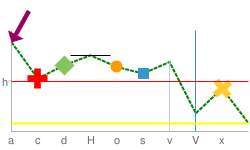 chm= |
Oto przykład użycia romb w przypadku jednej serii danych i okręgów w przypadku drugiej. Jeśli co najmniej 2 znaczniki znajdują się w tym samym punkcie, są rysowane w kolejności, w jakiej występują w parametrze |
 chm= |
Oto wykres liniowy ze znacznikiem w każdym drugim punkcie danych (-2 oznacza co drugi punkt). |
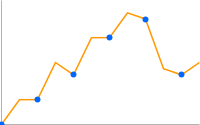 chd=t: |
| Ten wykres liniowy zawiera 2 razy więcej znaczników niż punktów danych (-0,5 oznacza każdą połową punktu). | 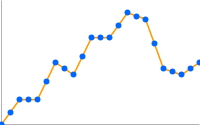 chd=t: |
Ten przykład pokazuje, jak używać znaczników h i v do tworzenia linii siatki o niestandardowych kolorach i grubości. Kolejność nakładania elementów (ostatnia wartość) wynosi -1, dzięki czemu linie siatki są rysowane poniżej linii danych. |
 chm= |
Ten wykres dodaje pionowe linie wypełnienia do wykresu liniowego:
|
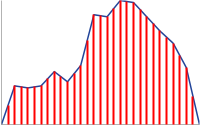 chm= |
| W tym przykładzie do wykresu dodaje się strzałkę i znacznik tekstu z wykorzystaniem dokładnych współrzędnych. Pierwszy znacznik D to linia logu poniżej słupków. Drugim jest strzałka, a trzeci – jej tekst. | 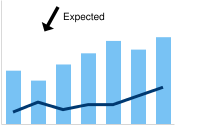 chm= |
Linia pozioma przymocowana do konkretnego punktu danych (H) może być przydatna przy przedstawianiu wartości względnych lub podkreślaniu wysokości wartości danych na wykresie. |
 chm=H,FF0000,0,18,1 |
Ten wykres przedstawia znaczniki, które mogą określać grubość i długość linii w parametrze <size>.
|
title="cht=lc&chd=s:2gounjqLaCf,jqLaCf2goun&chco=008000,00008033&chls=2.0,4.0,1.0&chs=250x150&chm=H,990066,1,2,9CCC,image3,1,2,5:50%chm=
|
Znaczniki tekstu i danych chm [słupkowe, liniowe, radarowe, punktowe]
Określone punkty na wykresie możesz oznaczać etykietami tekstem niestandardowym lub sformatowanymi wersjami danych znajdujących się na danym etapie.
Możesz połączyć dowolne znaczniki chm za pomocą pionowej kreski ( |), aby rozdzielić zestawy parametrów chm.
Uwaga na temat wartości ciągów: w ciągach etykiet dozwolone są tylko znaki, które można używać w adresach URL. Dla bezpieczeństwa najlepiej zakoduj w adresie URL ciągi zawierające znaki, których nie ma w zestawie znaków 0-9a-zA-Z.
Koder adresów URL znajdziesz w dokumentacji wizualizacji Google.
Składnia
Określ jeden zbiór parametrów poniżej dla każdej serii, którą chcesz oznaczyć. Aby oznaczyć kilka serii, utwórz dodatkowe zestawy parametrów rozdzielone pionową kreską. Nie musisz zaznaczać wszystkich serii. Jeśli nie przypiszesz znaczników do serii danych, nie otrzyma ona żadnych znaczników.
chm=
<marker_type>,<color>,<series_index>,<opt_which_points>,<size>,<opt_z_order>,<opt_placement>
|...|
<marker_type>,<color>,<series_index>,<opt_which_points>,<size>,<opt_z_order>,<opt_placement>
- <marker_type>
- Typ znacznika do użycia. Masz do wyboru następujące typy:
f<text>– flaga zawierająca tekst. Wpisz znak „f”, a po nim niestandardowy tekst zakodowany w adresie URL. Aby zmienić znaczenie przecinków w znacznikach tekstowych, poprzedź je znakiem \. Przykład:fHello\,+World!t<text>– prosty znacznik tekstu. Podaj znak „t”, a po nim niestandardowy tekst zakodowany w adresie URL. Aby zmienić znaczenie przecinków w znacznikach tekstowych, poprzedź je znakiem \. Przykład:tHello\,+World!A<text>– znacznik adnotacji. To działanie jest podobne do znacznika flagi, z tą różnicą, że znaczniki będą koordynować swoje położenie tak, aby się nie nakładały. Jedyny prawidłowy format parametru <opt_which_points> to opt_which_points wskazujący indeks punktu w ciągu.N<formatting_string>– wartość danych w tym momencie z opcjonalnym formatowaniem. Jeśli nie używasz parametruchds(skalowanie niestandardowe), podaje on dokładnie zakodowaną wartość. Jeśli użyjesz tego parametru z dowolnym typem formatu, wartość zostanie przeskalowana do wskazanego zakresu. Poniżej znajdziesz przykład znacznikachdsze znacznikami liczbowymi. W przypadku tego typu znacznika na skumulowanym wykresie słupkowym, jeśli dla parametru <series_index> podasz -1, otrzymasz znacznik pokazujący sumę wszystkich wartości na tym skumulowanym słupku. Składnia ciągu formatowania jest taka:
<preceding_text>*<number_type><decimal_places>zs<x or y>*<following_text>.
Wszystkie te elementy są opcjonalne. Oto znaczenie poszczególnych elementów:<preceding_text>– tekst poprzedzający każdą wartość.*...*– opcjonalny blok otoczony dosłownymi gwiazdkami, w którym możesz określić szczegóły formatowania liczb. Te wartości są obsługiwane, ale wszystkie są opcjonalne:<number_type>– format liczbowy dla wartości liczbowych. Wybierz jedną z tych opcji:f– [domyślny] format zmiennoprzecinkowy. Rozważ też określenie precyzji za pomocą wartości <decimal_places>.p– format procentowy. Znak % jest dołączany automatycznie. Uwaga: gdy używasz tego formatu, wartości danych z zakresu 0,0–1,0 są mapowane na 0–100% (na przykład 0,43 będzie wyświetlane jako 43%).e– format zapisu naukowego.c<CUR>– sformatuj liczbę w podanej walucie, używając odpowiedniego znacznika waluty. Zastąp<CUR>trzyliterowym kodem waluty. Przykład:cEURoznacza euro. Listę kodów znajdziesz na stronie ISO. Pamiętaj jednak, że nie wszystkie symbole są obsługiwane.
<decimal_places>– liczba całkowita określająca, ile miejsc po przecinku ma być wyświetlane. Wartość jest zaokrąglana (nie obcinana) do tej długości. Wartość domyślna to 2.z– wyświetl końcowe zera. Wartość domyślna to nie.s– wyświetl separatory grup. Wartość domyślna to no.xluby– wyświetla dane ze współrzędnej X lub Y, zgodnie z wymaganiami. Znaczenie danych „x” zależy od typu wykresu. Przetestuj wykres, aby sprawdzić, co oznaczają. Domyślna wartość to „y”.
<following_text>– tekst, który będzie następować po każdej wartości.
- <color>
- Kolor znaczników dla tego zestawu w formacie szesnastkowym RRGGBB.
- <series_index>
- Indeks serii danych liczony od zera, na podstawie którego mają zostać rysowane znaczniki. Jeśli jest to skumulowany wykres słupkowy, a typ znacznika to N (wartości punktów danych), możesz podać -1, aby utworzyć znacznik sumy wartości dla każdego stosu słupków. Przykład znajdziesz poniżej.
- <opt_which_points>
- [Opcjonalnie] Wskaż punkty, w których chcesz rysować znaczniki. Domyślna opcja to wszystkie znaczniki. Użyj jednej z tych wartości:
n.d– punkt danych, na którym znajduje się znacznik, gdzie n.d to indeks w serii liczony od zera. Jeśli podasz wartość niebędącą liczbą całkowitą, ułamek wskazuje obliczony punkt pośredni. Na przykład 3,5 oznacza połowę drogi między punktami 3 i 4.-1– narysuj znacznik na wszystkich punktach danych. Możesz też pozostawić ten parametr pusty, by rysować na wszystkich punktach danych.-n– narysuj znacznik w każdym n-tym punkcie danych.start:end:n– narysuj znacznik w każdym n punkcie danych w zakresie, od wartości indeksów start do końc włącznie. Wszystkie parametry są opcjonalne (może ich brakować), więc 3::1 będzie prowadzić od czwartego do ostatniego, kroku 1. Pominięcie tego parametru domyślnie spowoduje użycie parametru first:last:1. Wszystkie wartości mogą być liczbami zmiennoprzecinkowymi. Wartości start i end mogą być ujemne, ponieważ będą odliczane wstecz od ostatniej wartości. Jeśli zarówno argument start, jak i koniec jest ujemny, upewnij się, że są one wyrażone rosnącą wartością (np. -6:-1:1). Jeśli wartość kroku n jest mniejsza niż 1, dodatkowe punkty danych zostaną obliczone przez interpolację podanych wartości danych. Wartości domyślne to first:last:1x:y– [Nieobsługiwane w przypadku znaczników typu N] Rysuj znacznik w określonym punkcie x/y na wykresie. Ten punkt nie musi znajdować się na linii. Aby użyć tej opcji, dodaj znak małpy (@) przed typem znacznika. Podaj współrzędne jako wartości zmiennoprzecinkowe, gdzie0:0jest lewym dolnym rogiem wykresu,0.5:0.5jest środkiem wykresu, a1:1– jego prawym górnym rogiem. Aby na przykład dodać czerwony romb o szerokości 15 pikseli na środku wykresu, użyj funkcji@d,FF0000,0,0.5:0.5,15.
- <size>
- Rozmiar znacznika w pikselach. Jeśli jest to wykres punktowy z trzecią serie danych (używaną do określania rozmiarów w punktach), ta wartość zostanie przeskalowana według zakresu danych. Jeśli zakres danych to 0–100, a <rozmiar> to 30, wartość danych 100 – 30 pikseli szerokości, 50 pikseli – 15 pikseli itd.
- <opt_z_order>
- [Opcjonalnie] Warstwa, w której służy do rysowania znacznika, w porównaniu z innymi znacznikami i wszystkimi innymi elementami wykresu. Jest to liczba zmiennoprzecinkowa z zakresu od -1,0 do 1,0 włącznie, gdzie -1,0 oznacza dół, a 1,0 – górną. Wskaźniki liczby elementów wykresu (linii i słupków) mają wartość mniejszą niż 0. Jeśli dwa znaczniki mają tę samą wartość, są rysowane w kolejności określonej w adresie URL. Wartość domyślna to 0,0 (tuż nad elementami wykresu).
- <opt_placement>
- [Opcjonalnie] Dodatkowe informacje o miejscu docelowym opisujące, gdzie umieścić ten znacznik w odniesieniu do punktu danych. Możesz określić względne pozycjonowanie w poziomie lub w pionie oraz przesunięcia. Składnia miejsc docelowych to ciąg znaków z separatorami :, jak w tym przykładzie. Wszystkie elementy są opcjonalne:
<horizontal_and_vertical_justification>:<horizontal_offset>:<vertical_offset>. Jeśli została określona, możesz dodać pustą wartość , w ciągu parametruchmdla parametru <opt_z_order>. Przykłady:N,000000,0,1,10,,b,N,000000,0,1,10,,lviN,000000,0,1,10,,r::10.- horizontal_and_vertical_justification
- Punkt zakotwiczenia znacznika. Jest to sprzeczne z uzasadnieniem, więc lewa kotwica umieszcza znacznik po prawej od punktu danych. Możesz wybrać uzasadnienie poziome lub pionowe z tej listy:
- Umiejscowienie w poziomie: „l”, „h” lub „r” – do lewej, do środka lub zakotwiczonego po prawej stronie, w poziomie. Domyślna wartość to „l”.
- Umieszczenie pionowe: „b”, „v”, „t” – na dole, na środku, zakotwiczone u góry, w pionie. Domyślna wartość to „b”.
- Pozycja względem słupka [dotyczy tylko wykresów słupkowych]: „s”, „c”, „e” – podstawa, środek lub u góry słupka. W przypadku wykresów skumulowanych wartość ta zależy od sekcji słupka każdej serii, a nie do całego słupka. Jeśli podany indeks serii wynosi -1 (łącznie), odnosi się on do całego słupka. Możesz ją łączyć z wartościami miejsc docelowych w pionie, np. „be” lub „vs”. Wartość domyślna to „e”.
- horizontal_offset
- Przesunięcie w poziomie dla tego znacznika (w pikselach). Wartość domyślna to 0.
- vertical_offset
- Przesunięcie tego znacznika w pionie (w pikselach). Wartość domyślna wykresu innego niż słupkowy: 15; wartość domyślna dla wykresu słupkowego: 2.
| Opis | Przykład | |
|---|---|---|
Oto przykład etykiet wartości na wykresie słupkowym. Pierwszy wykres ( Drugi wykres ( |
|
|
Za pomocą parametru W tym przykładzie pokazano wykres z prostymi zakodowanymi wartościami: 46, 39, 29, 30, 43, 41. Prosty zakres kodowania to 0–61. Parametr |
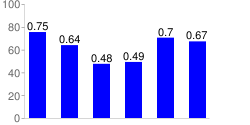 chd=s:underp |
|
Oto przykład wykresu z etykietą tekstową w minimalnym punkcie i etykietą flagi w maksymalnym punkcie. |
|
|
| W tym przykładzie pokazano skumulowany wykres z wartościami poszczególnych serii oraz łączną liczbą serii. Aby wyświetlić skumulowane wartości serii, musimy użyć opcji pozycjonowania „c”. W przeciwnym razie wartość na górnym słupku będzie nakładać się na wartość sumy u góry każdego słupka. | 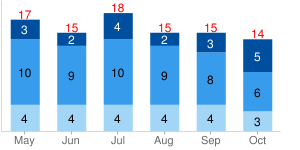 chm= |
|
| Kilka dodatkowych przykładów, jak działa umieszczanie w pionie i poziomie. Ten przykład pokazuje różne kombinacje wartości zakotwiczonych na wykresach słupkowych (w których umiejscowienie w pionie ma oznaczenia s, c i e). Zwróć uwagę, że prawa kotwica przenosi znacznik w lewo, a górna kotwica – w dół i odwrotnie. Czerwone kropki wskazują podstawę, środek i górę każdego słupka. Liczba to wartość danych, ustalona za pomocą różnych wartości zakotwiczenia dla każdego słupka. | 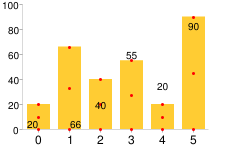 chm= |
|
Znaczniki adnotacji automatycznie dostosowują położenie etykiet, aby się nie nakładały. Pierwsza wartość chm dotyczy wypełnienia linii. Poniższe wartości to wszystkie znaczniki adnotacji. |
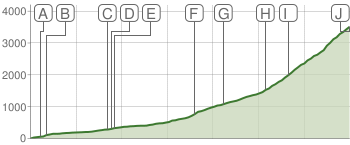 chm=B,C5D4B5BB,0,0,0 |
|
| Kolejny przykład adnotacji pokazujący wysokość miast w Szwajcarii. | 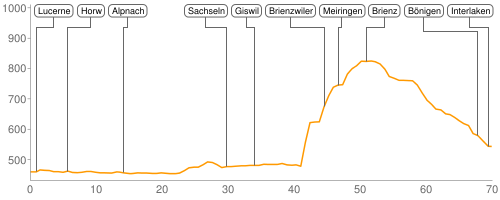 |
|